HubSpotのプロパティーとは?既定プロパティーとカスタムプロパティーの違いや、作成方法を解説
- HubSpot
- プロパティー
2024.12.24
2025.06.11

HubSpotを活用したデータ管理やマーケティング活動をする上で、「プロパティー」についての理解は欠かせません。
プロパティーは、顧客情報や取引内容を整理し、HubSpot内でのデータ管理をスムーズにするために重要な役割を担っています。
HubSpotには、あらかじめ設定された既定プロパティーと、自社のニーズに合わせて作成できるカスタムプロパティーがあり、それぞれが異なる役割を果たします。
本記事では、プロパティーの基本から特徴や注意点、作成方法などを詳しく解説します。
こんな方におすすめ
- HubSpotを使い始めたばかりで、基本的なデータ管理の仕組みを知りたい方
- 自社に合ったカスタムプロパティーを作成して業務を効率化したい方
- 既定プロパティーとカスタムプロパティーの違いを理解したい方
- データ管理を最適化し、営業やマーケティングに役立てたい方

HubSpotの導入をご検討中ですか?
- ・ HubSpotを導入したい
- ・ どのプランが適切かわからない
- ・ 利用イメージをつかみたい
HubSpotの導入については、ナウビレッジへお気軽にご相談下さい。
HubSpot導入支援のプロフェッショナルが貴社の状況やニーズに応じて適切なプランをご提示し、伴走型支援によるスムーズな定着を実現します。
目次
HubSpotのプロパティーとは
プロパティーとは何か
プロパティーとは、HubSpotで使用される「データフィールド」のことを指します。
例えば、顧客の名前やメールアドレス、商談の進捗状況など、さまざまな情報を管理するための、いわば「項目」です。
プロパティーは、HubSpot内で「オブジェクト」に紐づく形で存在しており、顧客情報や取引情報を体系的に記録しやすくするための基本要素となっています。
オブジェクト・プロパティー・レコードの関係性
-1024x576.png)
HubSpotでは、すべてのデータはオブジェクト(例:コンタクト、企業、取引、チケットなど)を基準として整理されています。
各オブジェクトには複数のプロパティー(例:名前、メールアドレス、電話番号、会社名、業界など)が関連付けられており、それらの情報が個別の「レコード」として記録されます。
これにより、HubSpot上ですべてのデータを一元管理することができ、組織やチーム間でのデータ共有や分析をシームレスに行えるようになっています。
プロパティーの種類
HubSpotのプロパティーには、あらかじめ設定されている「既定プロパティー」と自社のニーズに合わせて作成できる「カスタムプロパティー」と2種類あります。
既定プロパティーとは
既定プロパティーは、HubSpotに最初から設定されている標準的なプロパティー(項目)です。
例えば、以下があらかじめ設定されています。
〈コンタクトオブジェクトに紐づくプロパティーの例〉
・姓(コンタクトの姓)
・名(コンタクトの名)
・メールアドレス
・電話番号
・商談金額
・会社名(コンタクトが所属する会社の名前)
・業種(コンタクトの業種)
・役職/職種
・購入時の役割(営業プロセスにおいて特定のコンタクトが果たす役割)
・クローズ日(コンタクトが「顧客」になった日付)
・コンタクト担当者(コンタクトとやりとりする営業担当者)
・前回の連絡(このコンタクトについて、チャットコミュニケーション、コール、セールスEメール、ミーティング、またはメッセージが前回記録された日時)
・前回のNPSアンケート実施日
・前回のNPSアンケートコメント
・前回のNPSアンケート評価 など
〈会社オブジェクトに紐づくプロパティーの例〉
・会社名
・会社概要
・業種
・上場企業(会社が上場しているかどうか)
・年間売上高
・市区町村
・クローズ日
・会社のドメイン名
・国(会社が所在する国)
・作成日(会社がアカウントに追加された日付)
・前回のアクティビティーの記録日
・前回の連絡
・前回の変更日(この会社のプロパティーが変更された日時)
・前回のエンゲージメント日
・最新のトラフィックソース
・リードのステータス(会社の売上、予測、またはアプローチのステータス)
・ライフサイクルステージ など
幅広い業種や用途に対応できるように設計されています。
これらは基本的なデータ収集に適しており、HubSpotを導入するだけで利用可能です。
カスタムプロパティーとは
カスタムプロパティーは、既定プロパティーではカバーしきれない自社特有のデータ項目を追加する際に使用するプロパティーです。
例えば、顧客の「興味のある商品カテゴリ」や「契約更新日」など、ビジネスニーズに合わせて柔軟に設計することができます。
要するに、プロパティーのカスタマイズができるため、データ管理の精度が向上し、マーケティングや営業活動においてより詳細な顧客理解やアプローチが可能になります。
カスタムプロパティーの特徴と注意点
カスタムプロパティーを効果的に活用するためには、注意点を理解しておく必要があります。
カスタムプロパティーの特徴
カスタムプロパティーは、自社のニーズに応じた情報を追加することでより精度の高いデータ管理を可能にします。
例えば、商品やサービスに関する複数のキャンペーンを同時進行している場合、それぞれのキャンペーンに関連するプロパティーを作成することで、ターゲットの特性を効率よく分析できるようになります。
◆カスタムプロパティーの具体例
〈ITソリューションを提供する企業の場合〉
・導入ソリューションカテゴリ(例:ネットワークセキュリティ、ERP など)
・導入希望時期(例:3か月以内、半年以内、1年以内 など)
・決済権の有無(例:決済権あり、なし など)
〈SaaS企業の場合〉
・利用プラン
(※無料プラン、ベーシックプラン、プレミアムプランなどをドロップダウン形式で記録していくイメージ)
〈製造業向け機械販売会社の場合〉
・機械の用途(例:食品加工、自動車部品製造、包装ライン など)
・年間予算(例:~500万円、~1000万円、1000万円以上 など)
・購入頻度(例:定期更新、スポット購入 など)
また、フィールドの入力タイプを選択することもできます。
◆フィールドタイプの選択肢
・テキスト
・数値
・ドロップダウンリスト
などを選択することもでき、入力データの一貫性を保つことが可能です。
カスタムプロパティーの注意点
カスタムプロパティーを作成する際には、いくつかのポイントに注意が必要です。
まず、必要以上に多くのプロパティーを作成すると、データが複雑化し、管理が困難になります。
また、チーム内での共通理解を得るために、プロパティーの命名規則を明確にしておく必要があります。
さらに、HubSpotと他ツールを連携させたい場合には、HubSpotで作成したプロパティーが他ツールと連携できるかなどもあらかじめ確認しておくとよいでしょう。
カスタムプロパティーの作成方法
今回は、ITソリューションを提供する企業と仮定して、コンタクトオブジェクトに紐づける「導入ソリューションカテゴリ」のカスタムプロパティーを作成してみます。
基本設定
①HubSpot管理画面右上の「設定マーク ⚙」をクリックする
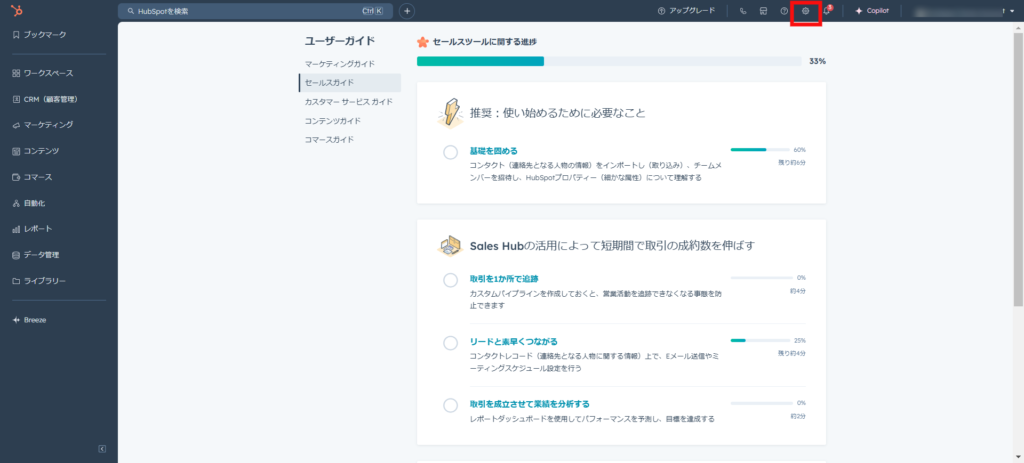
②左側サイドメニューの「データ管理」の[プロパティ] にアクセスする
![データ管理のプロパティ]にアクセスする](https://marketing-spot.now-village.jp/wp-content/uploads/2024/12/screenshot-app_hubspot_com-2024_12_13-17_34_12-1024x463.png)
③「オブジェクトを選択」でどのオブジェクトに紐づけるプロパティーを作成するかを選択する
〈オブジェクトタイプは以下より選択可能〉
・ワークフロー
・カート
・キャンペーン
・コンタクト
・コール
・サブスクリプション
・チケット
・フィードバック送信
・マーケティングイベント
・リスト
・リード
・会社
・取引
・注文
・製品
・請求書
④オブジェクトを選択したら、[プロパティー] を作成をクリックする
![プロパティー]を作成をクリックする](https://marketing-spot.now-village.jp/wp-content/uploads/2024/12/screenshot-app_hubspot_com-2024_12_13-17_35_52-1024x463.png)
プロパティーの詳細を入力する
⑤「プロパティラベル」を入力する(例:導入ソリューションカテゴリ)
⑥「内部名」を入力する(例:solution_category)
※内部名には、小文字のa~z、数値の0~9、半角下線のみ使用でき、先頭は文字にする必要にする必要があります
⑦「オブジェクトタイプ」を入力する(例:コンタクト)
⑧グループを選択する(例:コンタクト情報)
※グループ先を選択すると、プロパティーのグルーピングがされます
⑨説明を入力する【任意】(例:コンタクトが導入したITソリューションカテゴリを記録します。)
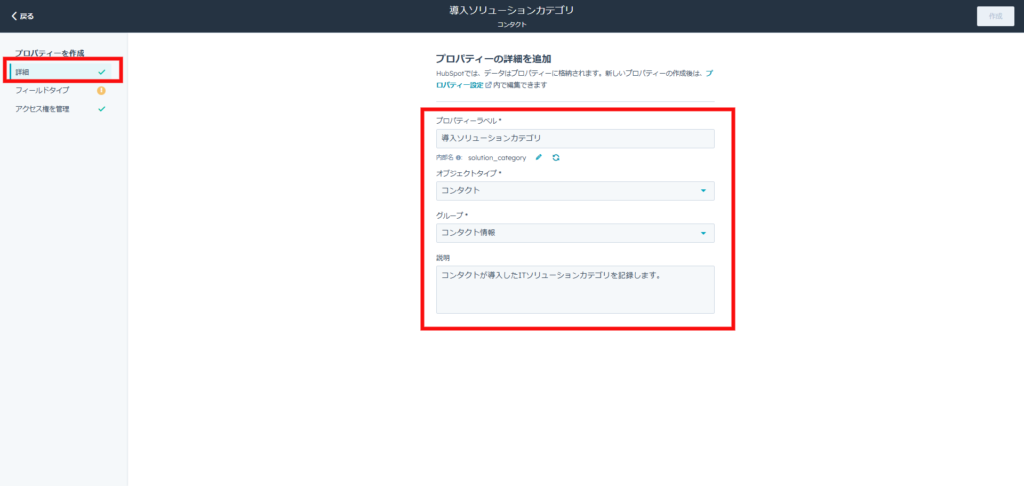
フィールドタイプを選択する
⑩フィールドタイプを選択する
※今回は、[単行テキスト] を選択します

⑪単行テキストを選択すると、「プロパティールール」を設定する画面になるので、以下の情報を入力する
・共有範囲(例:プロパティーをフォームで表示)
・検証(例:単純なルールを使用して検証)
・単純な検証ルール(必要に応じて選択)
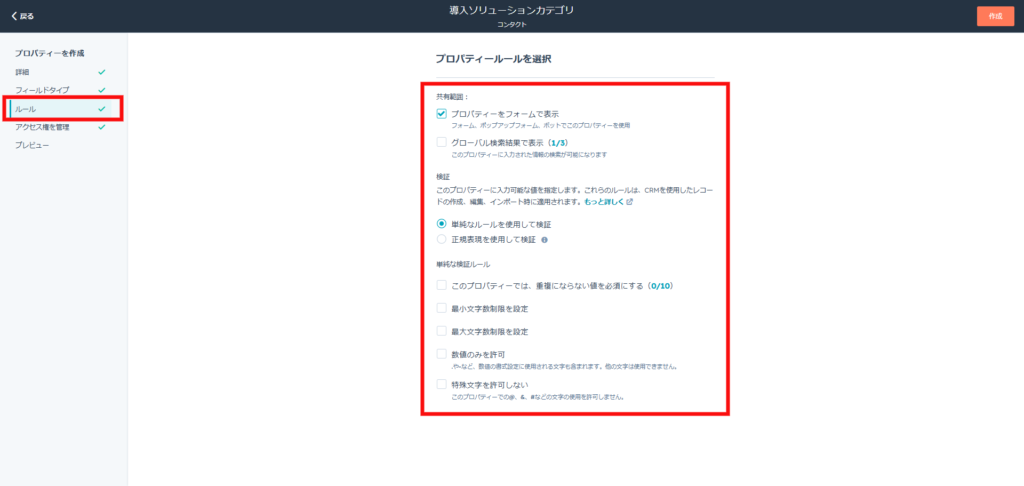
プロパティーのアクセス権を設定する
⑫以下の選択肢より、アクセス権を設定する
〈アクセス権の選択肢〉
・スーパー管理者専用の非公開
・誰でも表示および編集可能
・誰でも表示可能
・ユーザーおよびチームを割り当てる
⑬「プロパティーのアクセス権」を設定する(例:誰でも表示および編集可能)
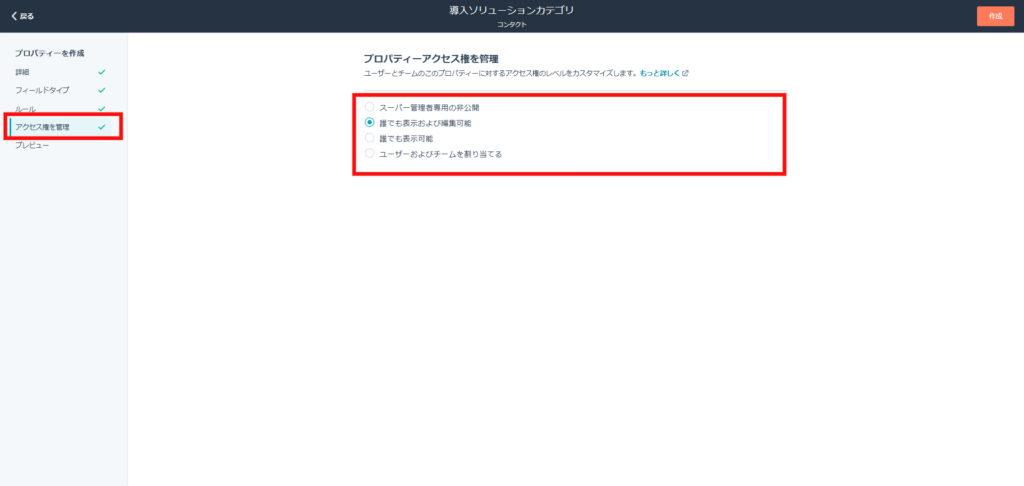
⑭最後に、右上の [作成] をクリックしてカスタムプロパティーの完成!
プロパティーグループの作成方法
プロパティーグループを作成すると、カスタムプロパティーを整理しやすくなり、データの構造化が進みます。
プロパティーグループの作成手順は以下の通りです。
①HubSpotのダッシュボードにログインし、上部ナビゲーションバーから [設定⚙️] をクリックする
②左側サイドメニューから「データ管理」 >[プロパティー] をクリックします。
③オブジェクト(例: 「コンタクト」、「企業」、「取引」など)を選択する
※プロパティーグループはオブジェクトごとに作成されるため、対象となるオブジェクトを正確に選ぶ必要があります
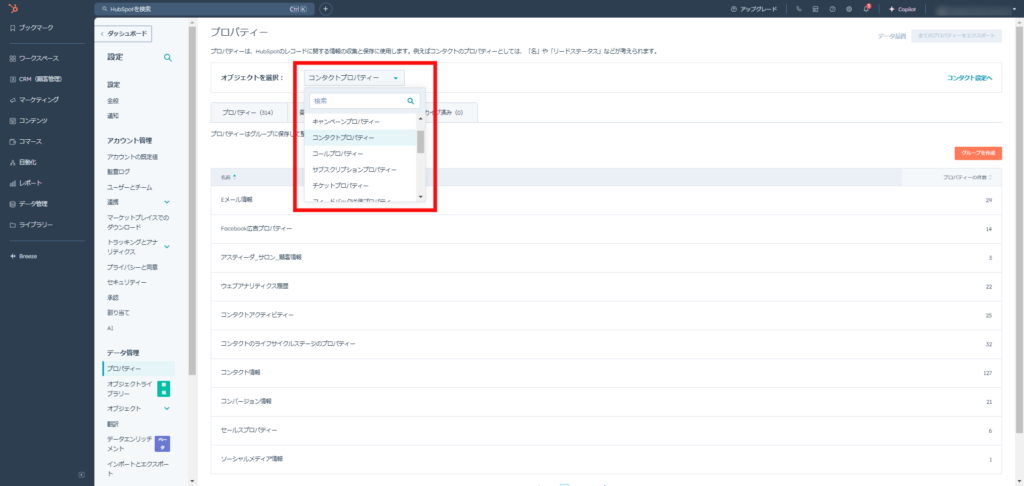
④「グループ」をクリックし、[グループを作成] をクリックする
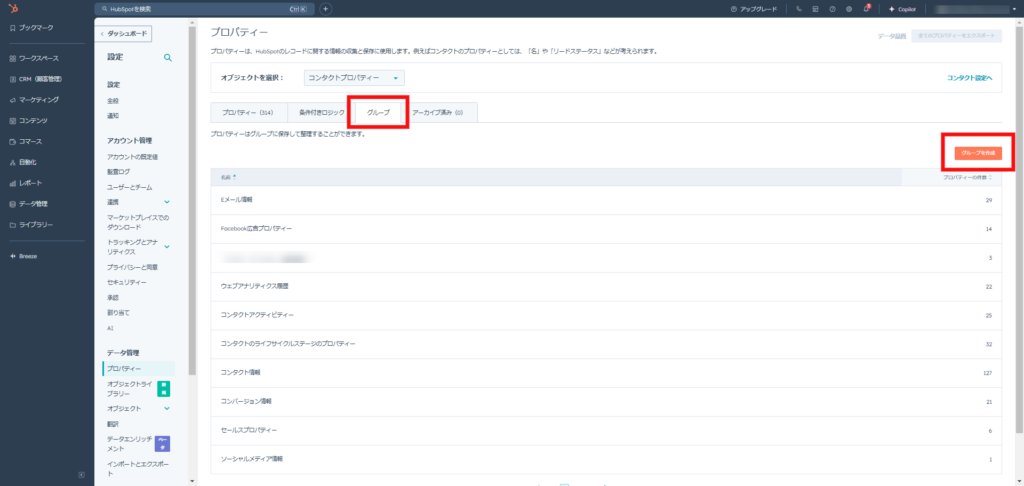
⑤任意の「名前」を記入し、[保存] をクリックする(例:ITソリューション)
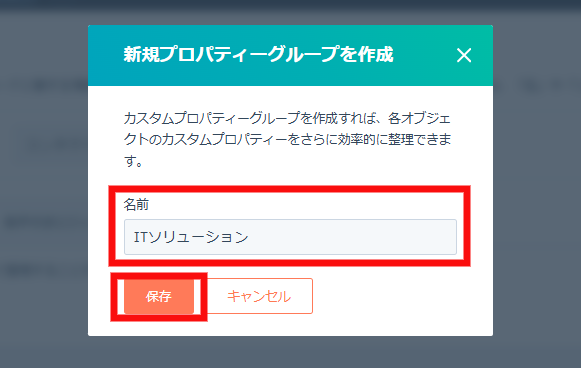
カスタムプロパティーを上手に活用して自社の運用を最適化しよう
いかがでしたか?
ビジネスが成長するにつれて、顧客や取引先企業、案件情報を一元管理し、効率的に活用するためのデータ基盤がますます重要になります。
HubSpotの既定プロパティーやカスタムプロパティーは、このデータ基盤を強固なものにするために非常に重要な機能です。
とくにカスタムプロパティーをうまく活用することで、既定プロパティーだけではカバーしきれない自社特有の情報を柔軟に管理する手助けをしてくれるため、より深いインサイトを得ることができますので、ぜひ利用してみてください。
この記事を監修した人
髙山博樹
ナウビレッジ株式会社 取締役CMO
兵庫県出身。東京工業大学 修了。 上場企業で勤務後に参画。 取締役CMOとして広告・SEO・Webサイトといった多様な集客手法とCRM/SFA/MAに精通。 年間自社リード250件の体制を構築。 HubSpot導入・構築支援、拡張アプリケーション開発サービス責任者。

HubSpotの導入をご検討中ですか?
- ・ HubSpotを導入したい
- ・ どのプランが適切かわからない
- ・ 利用イメージをつかみたい
HubSpotの導入については、ナウビレッジへお気軽にご相談下さい。
HubSpot導入支援のプロフェッショナルが貴社の状況やニーズに応じて適切なプランをご提示し、伴走型支援によるスムーズな定着を実現します。
メールマガジン
HubSpotに関するお役立ち情報をお届け!

